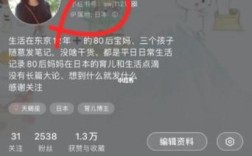在CentOS 7操作系统中,查看IP地址是进行网络配置和故障排除的基本步骤,了解如何准确地获取和配置IP地址对于系统管理员和用户来说都非常重要,以下将详细介绍如何在CentOS 7中查看和配置IP地址。
一、查看IP地址的方法
1、使用ip 命令:
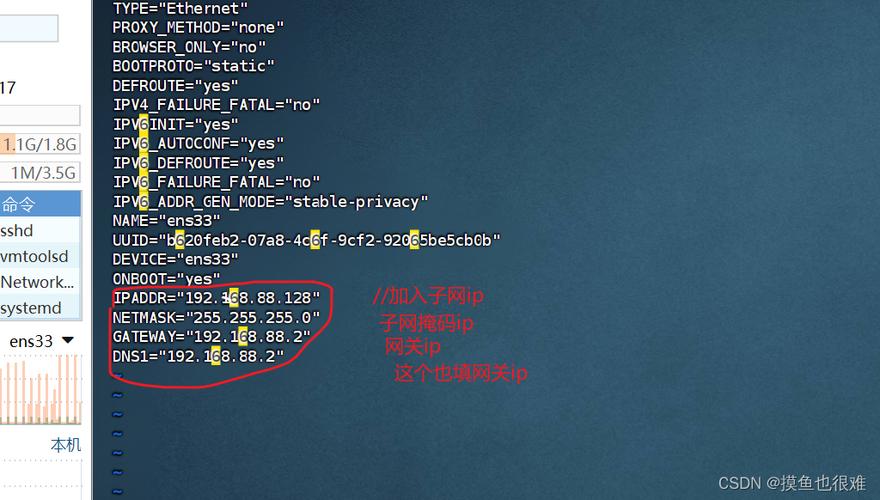
打开终端或命令行界面。
输入ip addr 命令并按下回车键,该命令会显示所有网络接口的信息,包括IP地址、子网掩码、广播地址等。
在输出结果中,找到以inet 开头的行,后面紧跟着的就是你的IP地址。inet 192.168.0.100/24 表示IP地址为192.168.0.100,子网掩码为255.255.255.0。
2、使用ifconfig 命令:
同样在终端或命令行界面中,输入ifconfig 命令并按下回车键。
该命令也会显示所有网络接口的信息,但格式可能与ip 命令略有不同,你需要找到对应的网络接口(如ens33),然后在该接口下找到inet 字段,后面的值即为IP地址。
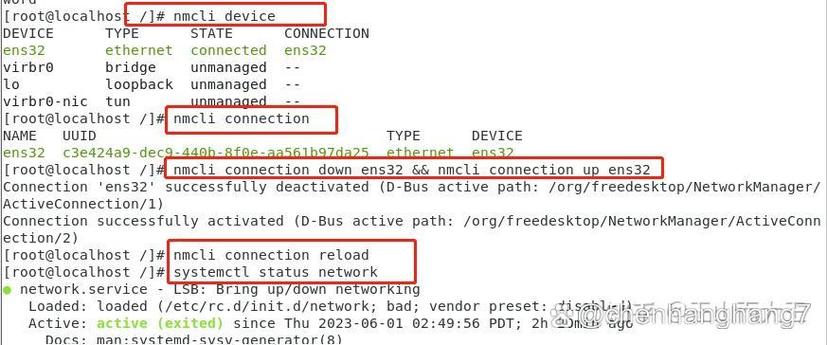
3、使用hostname I 命令:
还可以使用hostname I 命令来快速查看主机的IP地址。
这个命令只会显示主机名和主机的IP地址,不会显示单个网络接口的详细信息。
二、配置静态IP地址的方法
在某些情况下,你可能需要为CentOS 7配置静态IP地址,以确保网络连接的稳定性和可预测性,以下是两种常用的配置方法:
1、不使用网络管理器:
确定网络接口的名称(如ens33)。
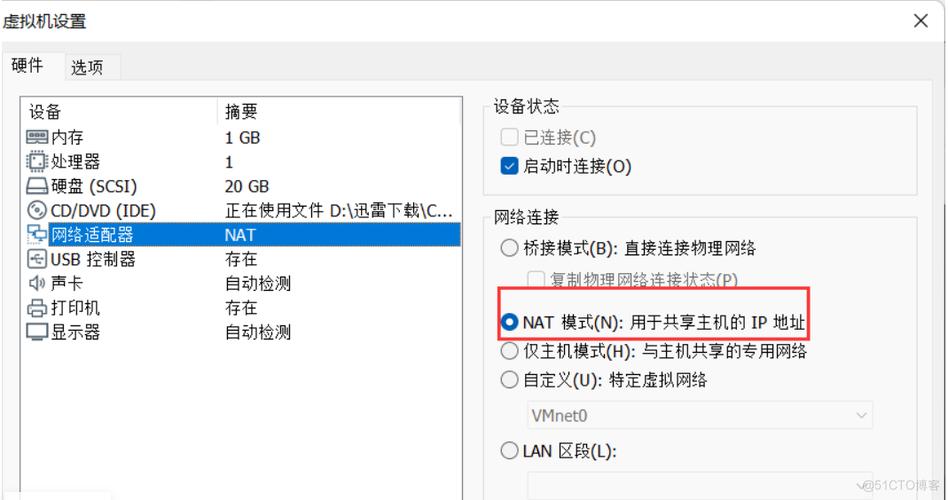
编辑对应的网络配置文件,对于ens33 接口,配置文件路径为/etc/sysconfig/networkscripts/ifcfgens33。
使用文本编辑器(如vi)打开该文件,并进行以下修改:
将ONBOOT=no 改为ONBOOT=yes,以启用网卡启动时自动连接。
添加或修改以下字段以设置静态IP地址:
- BOOTPROTO="static"
- IPADDR=<your_static_ip>
- GATEWAY=<your_gateway>
- NETMASK=<your_subnet_mask>
- DNS1=<your_dns_server>
<your_static_ip>、<your_gateway>、<your_subnet_mask> 和<your_dns_server> 分别替换为你的实际静态IP地址、网关、子网掩码和DNS服务器地址。
保存并退出编辑器。
重启网络服务以使更改生效:sudo service network restart。
2、使用网络管理器:
如果系统中安装了网络管理器(如 NetworkManager),你也可以使用图形界面或命令行工具(如nmcli)来配置静态IP地址。
具体步骤可能因网络管理器的版本和配置而异,建议参考相关文档或在线资源。
三、常见问题及解答
Q1: CentOS 7中使用哪个命令可以查看IP地址?
A1: 在CentOS 7中,可以使用ip addr、ifconfig 或hostname I 命令来查看IP地址,这些命令各有特点,可以根据实际需求选择合适的命令使用。
Q2: 如何在CentOS 7中配置静态IP地址?
A2: 在CentOS 7中配置静态IP地址通常涉及编辑网络配置文件(如/etc/sysconfig/networkscripts/ifcfgens33),并设置相应的字段(如BOOTPROTO、IPADDR、GATEWAY、NETMASK 和DNS1)来指定静态IP地址、网关、子网掩码和DNS服务器地址,完成配置后,需要重启网络服务以使更改生效。
掌握在CentOS 7中查看和配置IP地址的方法对于系统管理和网络维护至关重要,通过本文的介绍,希望能够帮助读者更好地理解和应用这些命令和技巧。